在Excel中创建带有系列选择复选框的交互式图表
在Excel中,我们通常插入一个图表以更好地显示数据,有时,该图表具有多个系列选择。 在这种情况下,您可能希望通过选中复选框来显示系列。 假设图表中有两个系列,选中checkbox1显示系列1,选中checkbox2显示系列2,并且都选中,则显示两个系列,如下图所示。

1.首先,请按照以下屏幕截图所示排列数据范围:

2.然后在下面的数据中键入一个空白范围,假设在此处,在单元格A2018中将6键入到单元格B6中,在单元格B2019中将7键入到单元格A7中,在单元格BXNUMX中键入TURE。
2018和2019是数据的行标题,将在图表中用作系列。
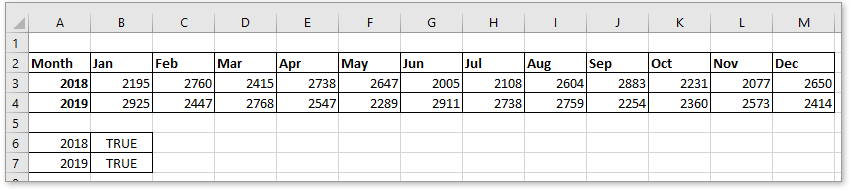
3.然后插入两个复选框。 请点击 开发商 > 插页 > 复选框(来自控件)。 然后在空白处绘制一个复选框。 重复此步骤以绘制另一个复选框。
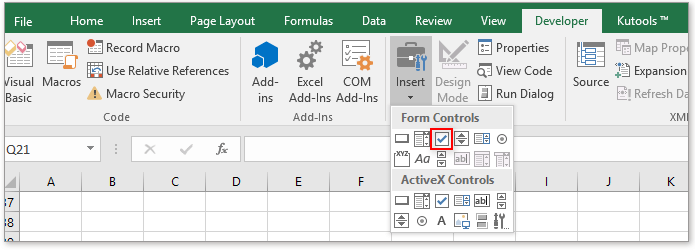
4.然后右键单击第一个复选框,选择 编辑文字 从上下文菜单中,然后将复选框1的名称更改为2018(您将在图表中使用的第一个系列名称)。 重复此步骤以更改复选框2的名称。
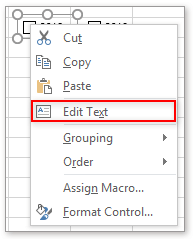

5.然后右键单击复选框2018,选择 格式控制 从上下文菜单的 格式控制 对话中 单元链接 文本框,选择您键入的单元格B6 TRUE 在第2步中,然后单击 OK.


重复此步骤以将复选框2019链接到单元格B7。
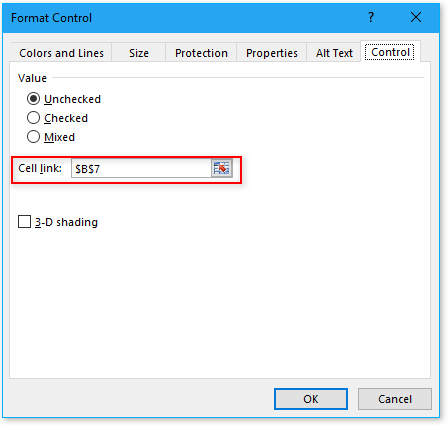
现在,选中复选框后,将显示B6或B7中的文本 TRUE或显示 FALSE.

6.复制数据范围,这里是A2:M4,并将其粘贴到空白单元格中,例如单元格A10。 然后删除所有数据范围,但标题除外。 看截图:

7.在单元格B11(粘贴数据范围的第一个空白单元格)中,键入以下公式 = IF($ B $ 6,B3,NA()),然后向右拖动自动填充手柄,以使用此公式填充数据范围的所有单元格。
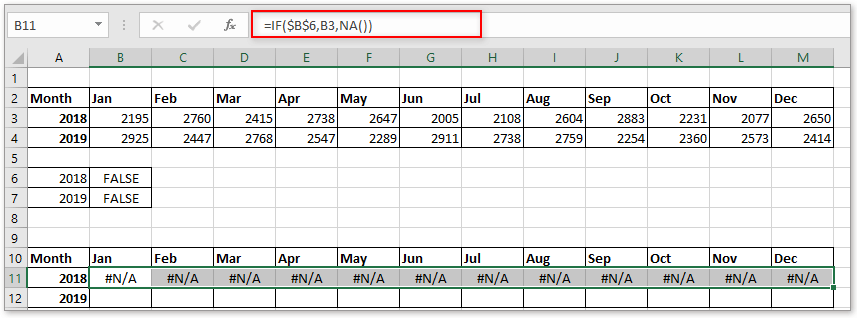
8.在单元格B12中,键入此公式 = IF($ B $ 7,B4,NA()),然后向右拖动自动填充手柄,以使用此公式填充数据范围的所有单元格。
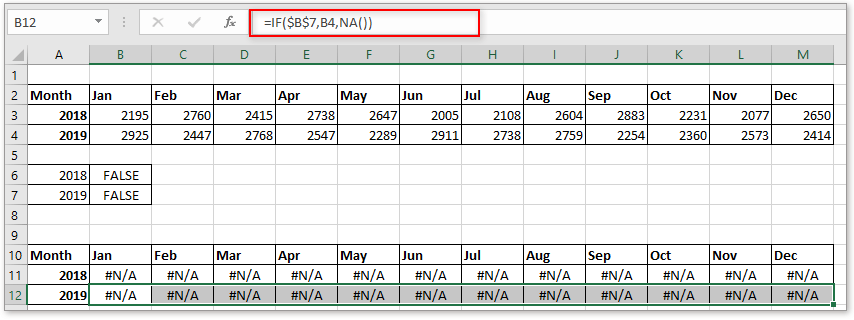
9.现在,选择粘贴的数据范围(不包括第一列数据),例如B10:M12,单击 插页 标签,然后选择一种图表类型 图表 组。

现在插入了一个空白图表。
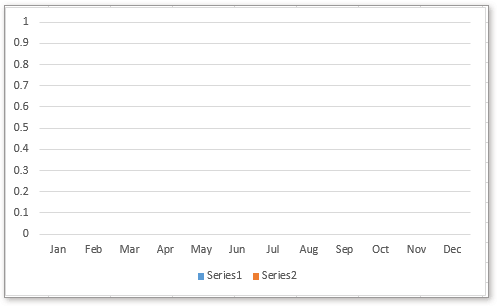
您可以选中复选框以根据需要显示数据。

|
提示: 如果您通常在Excel中使用复杂的图表,这会很麻烦,因为创建时间很长,请在此处使用 自动文本 的工具 Kutools for Excel,您只需要在第一时间创建图表,然后将图表添加到“自动图文集”窗格中,然后就可以随时随地重用它们,您唯一需要做的就是更改引用以符合您的实际需求。 点击免费下载. |
Excel图表上的动态突出显示数据点
如果一个图表上有多个序列,并且在上面绘制了很多数据,则将很难读取或仅找到一个序列中使用的相关数据。
Excel中的条件格式堆积条形图
本教程介绍了如何创建条件格式的堆积条形图,如下图在Excel中逐步显示的屏幕截图。
逐步在Excel中创建实际与预算图表
本教程介绍了如何创建条件格式的堆积条形图,如下图在Excel中逐步显示的屏幕截图。
在Excel中的X轴上创建带有日期和时间的图表
在本文中,我介绍了如何在图表中正确显示X轴上的日期和时间的方法。
- 超级公式栏 (轻松编辑多行文本和公式); 阅读视图 (轻松读取和编辑大量单元格); 粘贴到过滤范围...
- 合并单元格/行/列 和保存数据; 拆分单元格内容; 合并重复的行和总和/平均值...防止细胞重复; 比较范围...
- 选择重复或唯一 行; 选择空白行 (所有单元格都是空的); 超级查找和模糊查找 在许多工作簿中; 随机选择...
- 确切的副本 多个单元格,无需更改公式参考; 自动创建参考 到多张纸; 插入项目符号,复选框等...
- 收藏并快速插入公式,范围,图表和图片; 加密单元 带密码 创建邮件列表 并发送电子邮件...
- 提取文字,添加文本,按位置删除, 删除空间; 创建和打印分页小计; 在单元格内容和注释之间转换...
- 超级筛选 (将过滤方案保存并应用于其他工作表); 高级排序 按月/周/日,频率及更多; 特殊过滤器 用粗体,斜体...
- 结合工作簿和工作表; 根据关键列合并表; 将数据分割成多个工作表; 批量转换xls,xlsx和PDF...
- 数据透视表分组依据 周号,周几等 显示未锁定的单元格 用不同的颜色 突出显示具有公式/名称的单元格...

- 在Word,Excel,PowerPoint中启用选项卡式编辑和阅读,发布者,Access,Visio和Project。
- 在同一窗口的新选项卡中而不是在新窗口中打开并创建多个文档。
- 每天将您的工作效率提高50%,并减少数百次鼠标单击!

